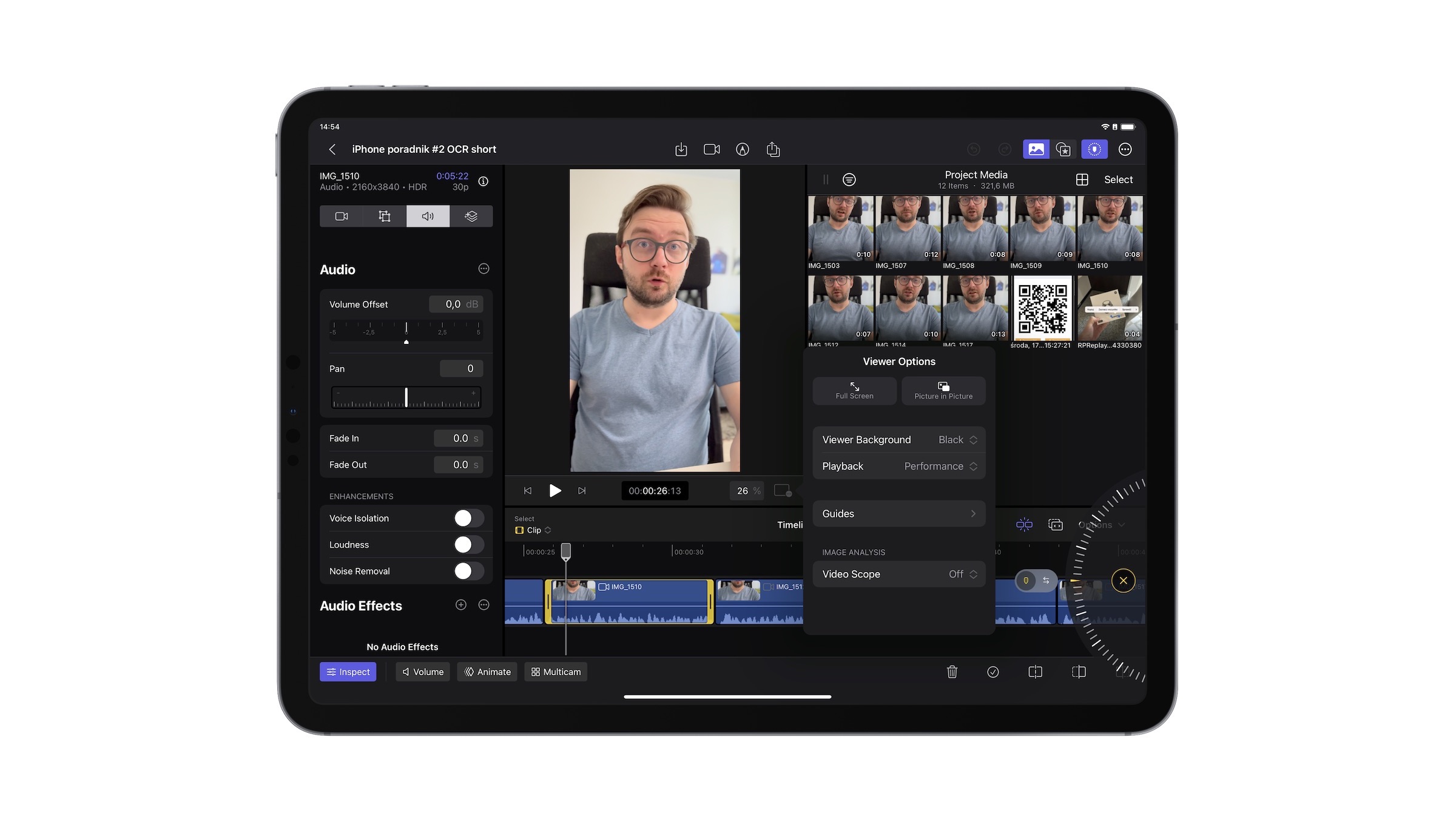
Pojawił się wreszcie Final Cut Pro for iPad, czyli mobilna wersja profesjonalnego systemu firmy z Cupertino do edycji wideo. Wiemy już, jak się montuje filmy na tablecie Apple’a, który może nareszcie zastąpić komputer Mac. Jakie są jego największe zalety? A które elementy warto byłoby poprawić? Sprawdziliśmy to.
- Final Cut Pro for iPad i cena abonamentu
- Jakie ma możliwości Final Cut Pro for iPad?
- Formaty audio i wideo w Final Cut for iPad
- 5 unikalnych funkcji Final Cut Pro for iPad
- 5 rzeczy, które Apple mógłby poprawić
- Final Cut Pro for iPad – czy warto?
Final Cut Pro to oprogramowanie dla profesjonalistów zajmujących się obróbką wideo, które powstało jeszcze w ubiegłym tysiącleciu. Aż do dziś aplikacja dostępna była jedynie na komputerach z systemem macOS. Na szczęście Apple, który za nie odpowiada, zdecydował się wreszcie na przygotowanie wersji na swoje tablety z iPadOS-em, na co czekałem od lat. Dzięki temu do montażu filmów można wykorzystać teraz Final Cut Pro for iPad (a osobno wydany został też Logic Pro for iPad).
Czytaj też: Którego iPada warto kupić? Oto najbardziej opłacalne modele
Ile kosztuje Final Cut for iPad?
W przypadku wersji na komputery osobiste za dostęp do Final Cut Pro płaci się jednorazowo, a w tej chwili cena w przeliczeniu na naszą walutę wynosi 1499,99 zł. Mobilna edycja udostępniana jest z kolei w App Storze jedynie w modelu subskrypcyjnym. Abonament został przy tym bardzo rozsądnie wyceniony, gdyż za miesiąc korzystania z usługi zapłacimy 24,99 zł. Do tego można wykupić licencję na rok i nieco zaoszczędzić, gdyż kosztuje ona 249,99 zł. Okres próbny trwa miesiąc.
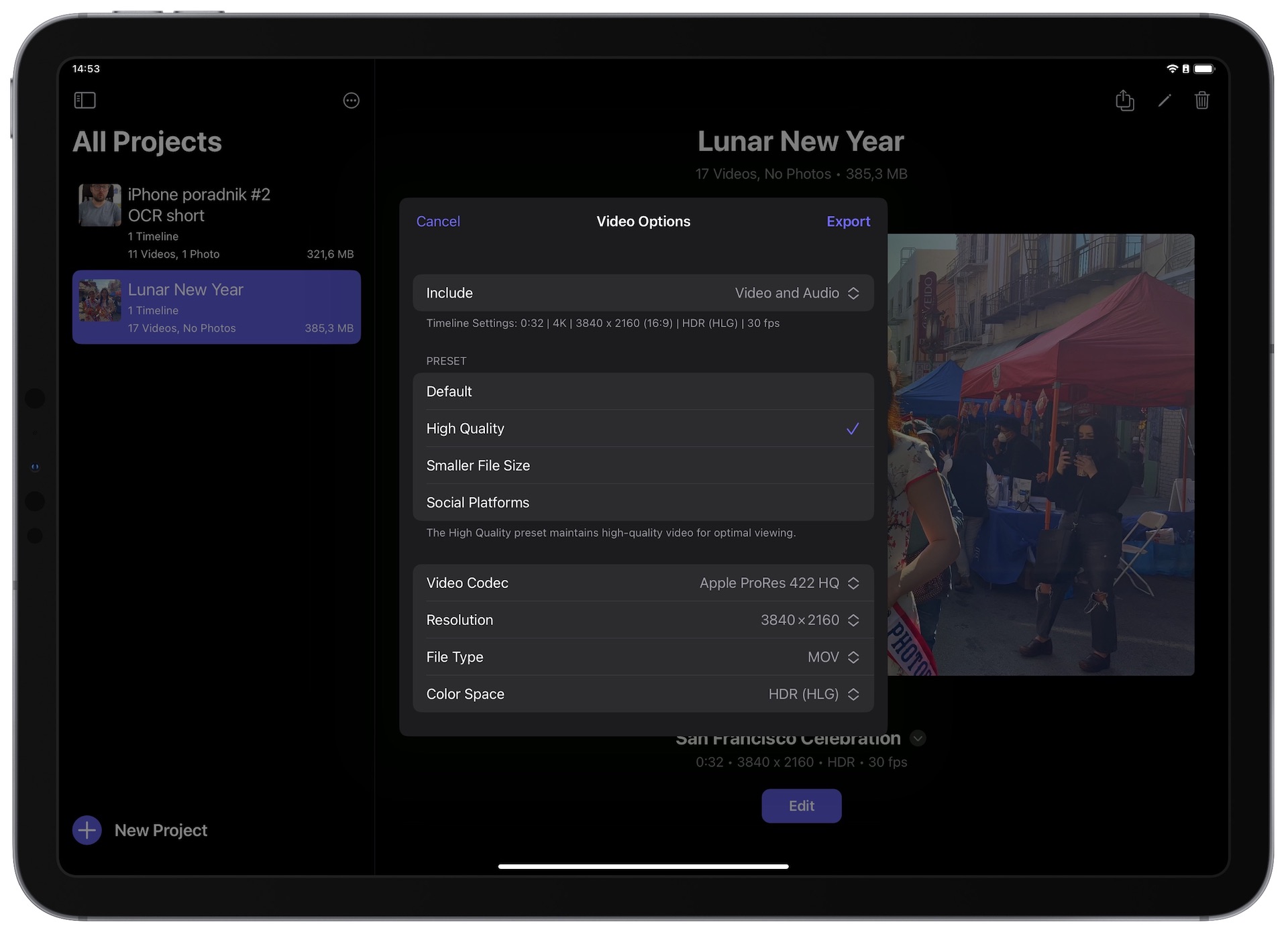 Opcje eksportu w aplikacji Final Cut for iPad
Opcje eksportu w aplikacji Final Cut for iPadJakie formaty obsługuje Final Cut for iPad?
Aplikacja obsługuje projekty pionowe i poziome typu HDR (HLG) lub SDR (Rec.709), w tym importowane z mobilnego iMovie, a maksymalna rozdzielczość to 4096 na 4096 pikseli przy 60 klatkach na sekundę. Wśród obsługiwanych formatów wideo znalazły się Apple ProRes, ProRes RAW, ProRes RAW HQ, H.264, HEVC i MXF (Apple ProRes). Możemy użyć też plików audio AAC, AIFF, BWF, CAF, MP3, MP4 i WAV. Eksportować projekt można do formatów Apple ProRes, HEVC i H.264.
Co potrafi Final Cut Pro for iPad?
W zasadzie wszystko to, co dotychczasowy Final Cut Pro na komputery Mac i… jeszcze trochę. Oprogramowanie pozwala tworzyć filmy z wykorzystaniem wielu ścieżek audio i wideo (z obsługą HDR), izolacji głosu, przejść, animacji itp. Ma też tryb multicam pozwalający łatwo montować klipy nagrane kilkoma różnymi urządzeniami w tym samym czasie, charakterystyczny dla desktopowej wersji tego programu magnetyczny timeline i wiele, wiele więcej funkcji.
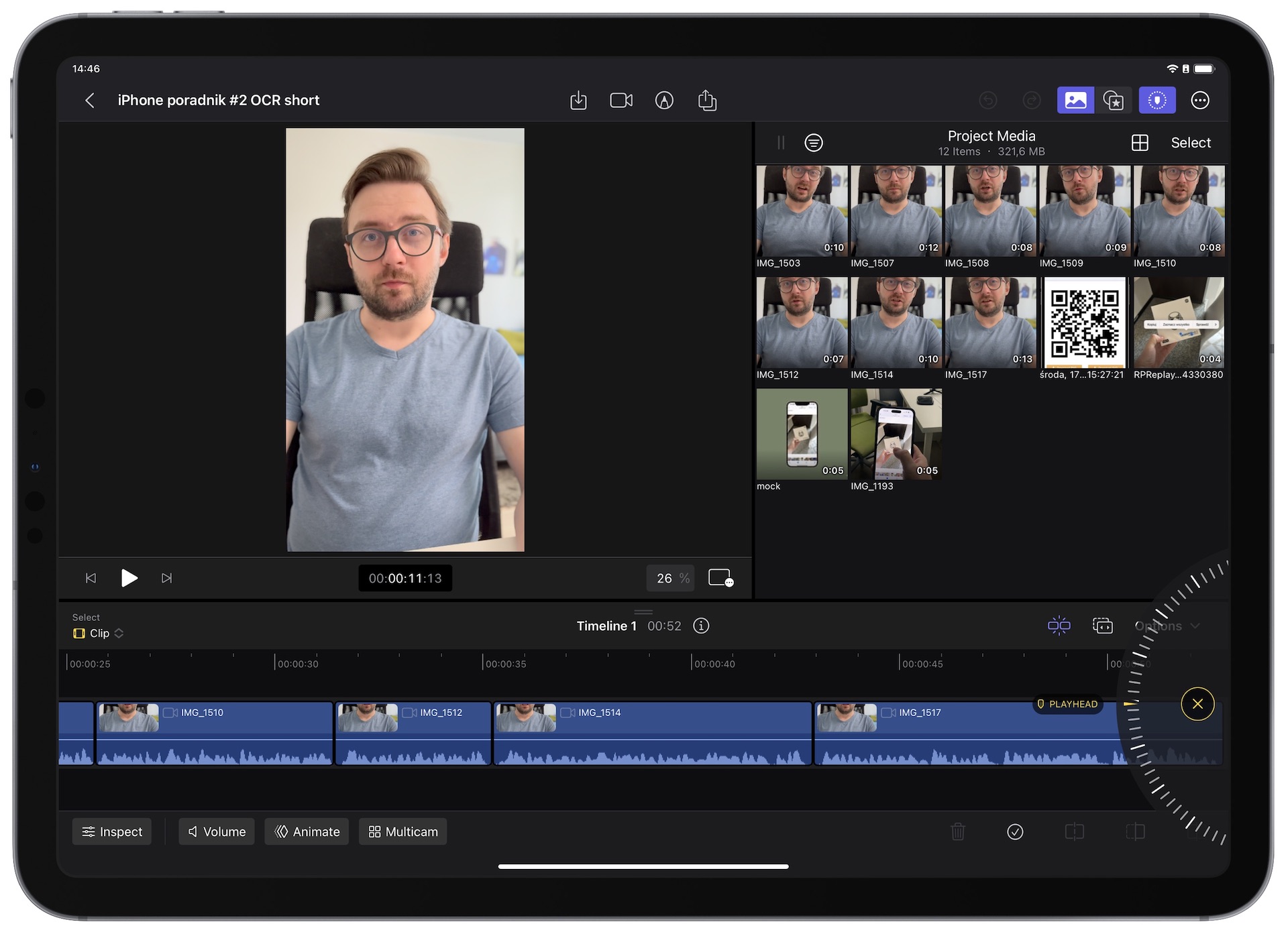 Pokrętło, czyli Jog Wheel, domyślnie wyświetlane jest po prawej
Pokrętło, czyli Jog Wheel, domyślnie wyświetlane jest po prawejFinal Cut Pro for iPad – 5 unikalnych funkcji
Interfejs działający wyłącznie w trybie poziomym został przeprojektowany z myślą o obsłudze dotykiem. Przesiadka z wersji desktopowej nie nastręcza trudności – jest intuicyjny niezależnie od wybranej metody interakcji. Podczas testów używałem zarówno ekranu dotykowego, jak i klawiatury z gładzikiem, myszki Magic Mouse i rysika Apple Pencil. Do tego program potrafi kilka fajnych sztuczek, w tym takich które umożliwiają procesory Apple Silicon z rodziny Apple M.
1. Wirtualne pokrętło to strzał w dziesiątkę
Unikalnym dla iPada elementem interfejsu jest wirtualne pokrętło w formie pływającego rozwijanego okienka. Można umieścić je przy lewej lub prawej krawędzi ekranu. Pozwala ono na nawigowanie po osi czasu oraz przycinanie klipów wideo. Jest to rozwiązanie niezwykle intuicyjne i precyzyjne, przez co sprawdza się lepiej od przesuwania palcem po ekranie. Korzystam z niego głównie wtedy, gdy montuję film w Final Cut Pro for iPad bez gładzika albo myszki.
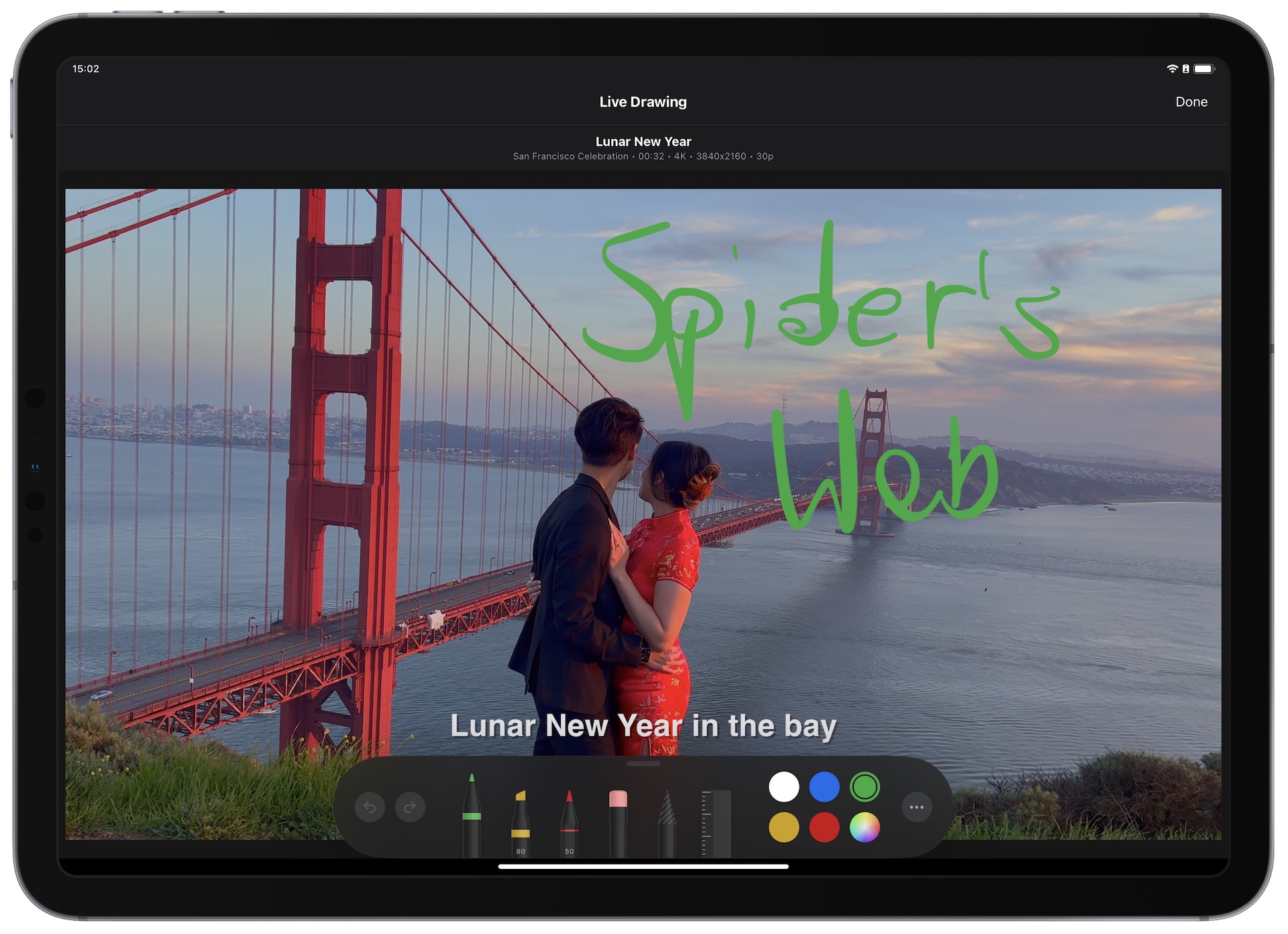 Napisy nałożone na wideo mogą być animowane
Napisy nałożone na wideo mogą być animowane2. Mazanie po filmach z użyciem Apple Pencil
Do obsługiwania interfejsu Final Cut Pro for iPad można wykorzystać rysik, który służy również do rysowania bezpośrednio po materiale. Co istotne, stworzone w ten sposób malunki to animacje, a nie statyczne obrazki. W przypadku iPadów Pro z Apple M2 można użyć Apple Pencil również do szybkiego podglądu. Wystarczy przybliżyć czubek stylusa do osi czasu i poruszać dłonią w lewo i w prawo, a na ekranie będzie się pojawiała miniatura konkretnych klatek.
3. Final Cut Pro potrafi nagrywać wideo
Do programu możemy zaimportować materiały zarejestrowane dowolnym urządzeniem, ale jeżeli ktoś chciałby wykorzystać iPada w roli kamery bez opuszczania programu do montażu, to również ma taką możliwość. Final Cut Pro for iPad daje znacznie większą kontrolę nad parametrami rejestrowanego obrazu niż aplikacja Aparat i możliwość zmiany balansu bieli z użyciem presetów. Dostępny jest tu też tryb slo-mo (1080p, do 240 FPS) oraz przełącznik lampy błyskowej.
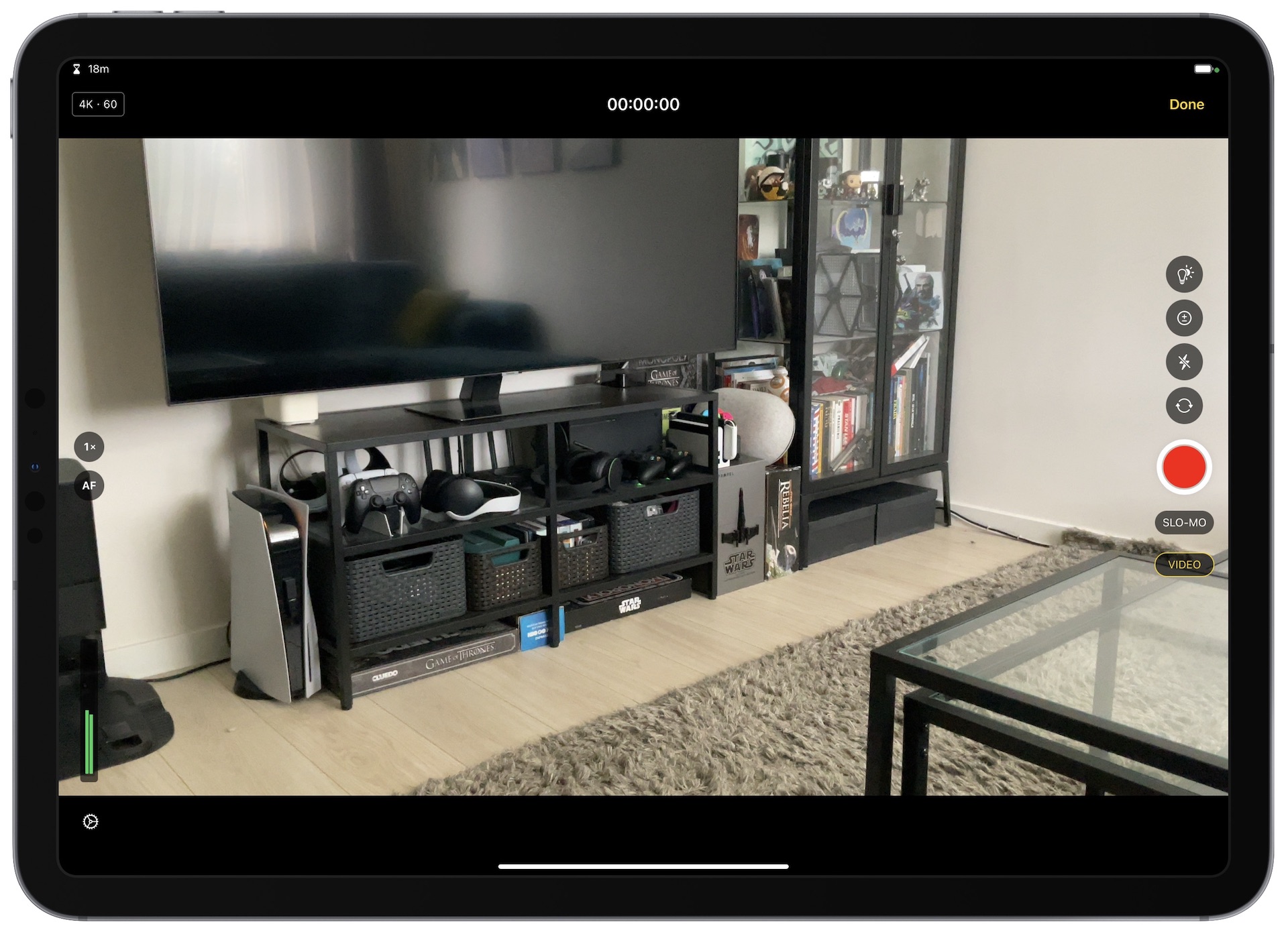 Wideo można nagrywać bezpośrednio w aplikacji Final Cut for iPad
Wideo można nagrywać bezpośrednio w aplikacji Final Cut for iPadPodczas nagrywania wideo tabletem z użyciem nowej aplikacji Apple’a można wybrać obiektyw (główny lub selfie), rozdzielczość (do 4K), liczbę klatek na sekundę (do 60 FPS) i format (HEVC i ProRes; w tym ostatnim można nagrywać w max. 4K i 30 FPS). Do tego dochodzi monitor audio oraz licznik pokazujący, ile jeszcze materiału będziemy mogli zarejestrować z użyciem bieżących ustawień. Nagrane klipy zostają przy tym automatycznie zapisane w projekcie.
4. Scene Removal Mask, czyli usuwanie tła bez greenscreena.
Świetnym pomysłem jest wykorzystanie sztucznej inteligencji do tego, by usuwać tło z zarejestrowanego klipu wideo bez konieczności nagrywania na greenscreenie. Co prawda w praktyce Scene Removal Mask nie zawsze daje zadowalające efekty, ale liczę na to, iż funkcja zostanie dopracowana. Można ją wykorzystać np. do tego, by pomiędzy bazowym klipem, a jego duplikatem z usuniętym tłem, umieścić napis albo grafikę, co daje bardzo fajny efekt.
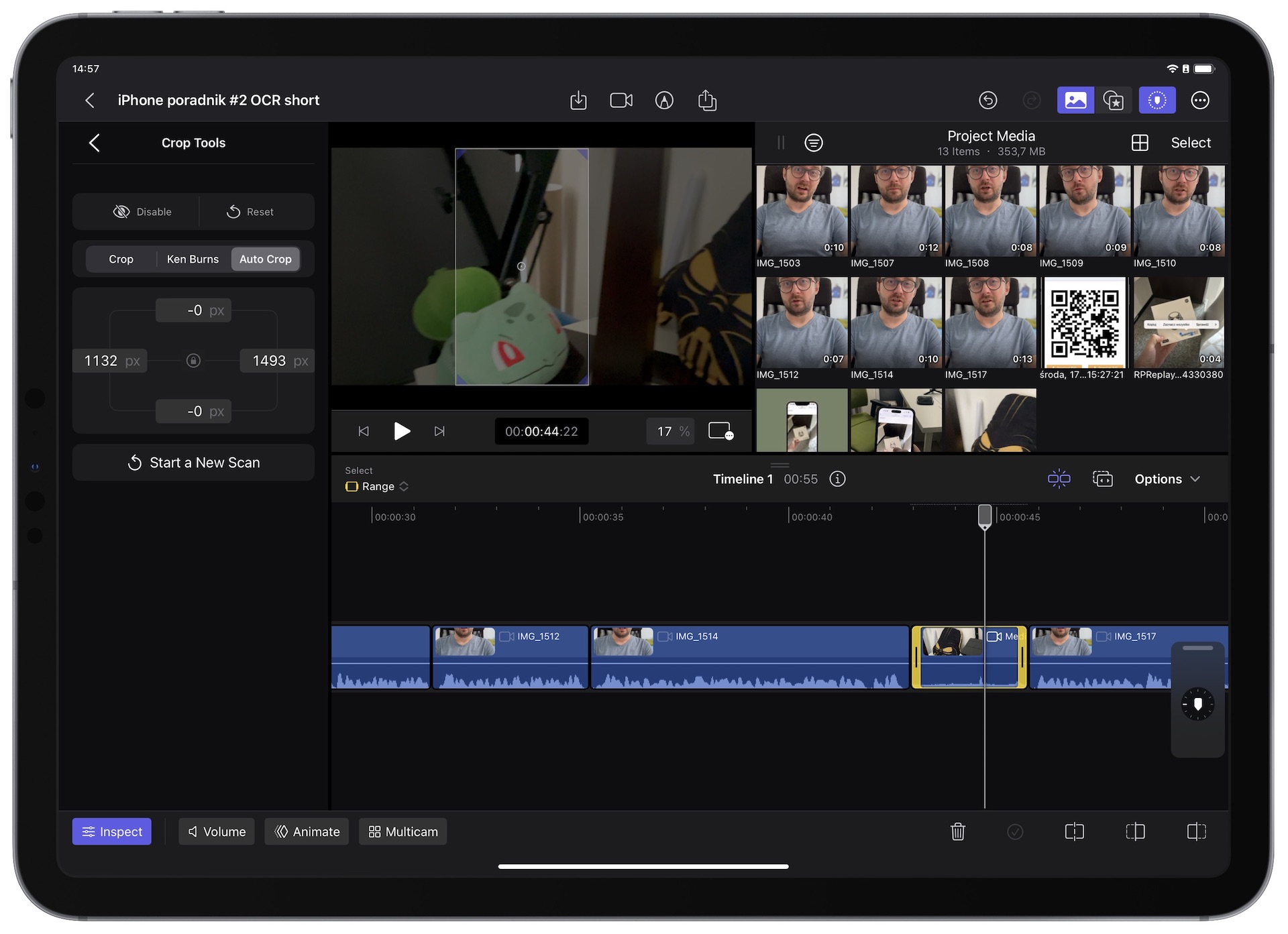 Automatyczne kadrowanie z opcją podążania za obiektem
Automatyczne kadrowanie z opcją podążania za obiektem5. Auto Crop, czyli automagiczne kadrowanie klipów
Algorytmy sztucznej inteligencji potrafią nie tylko wycinać tło z filmu, ale również sprytnie kadrować wideo. Ucieszy to osoby, które w projekcie o pionowych proporcjach do serwisów takich jak TikTok czy Instagram chcą użyć klipów nagranych w orientacji poziomej. Final Cut Pro for iPad sam zadba o to, by wyciąć ten istotny fragment kadru, a do tego może automatycznie podążać za obiektem, jeżeli ten miałby opuścić pierwotnie wybrany kadr.
Final Cut Pro for iPad – 5 rzeczy, które Apple mógłby poprawić
Pierwsza wersja apki robi wrażenie, ale są obszary, nad którymi warto byłoby się pochylić, ale na szczęście nie skreślają one tego oprogramowania, które już teraz jest funkcjonalne i można z niego z powodzeniem korzystać. Apple zapowiedział też, iż pracuje nad eliminacją przynajmniej niektórych z bolączek Final Cut Pro for iPad. A czego dokładnie mi brakuje w i co bym zmienił w aplikacji? W ostatnim tygodniu zidentyfikowałem pięć takich rzeczy.
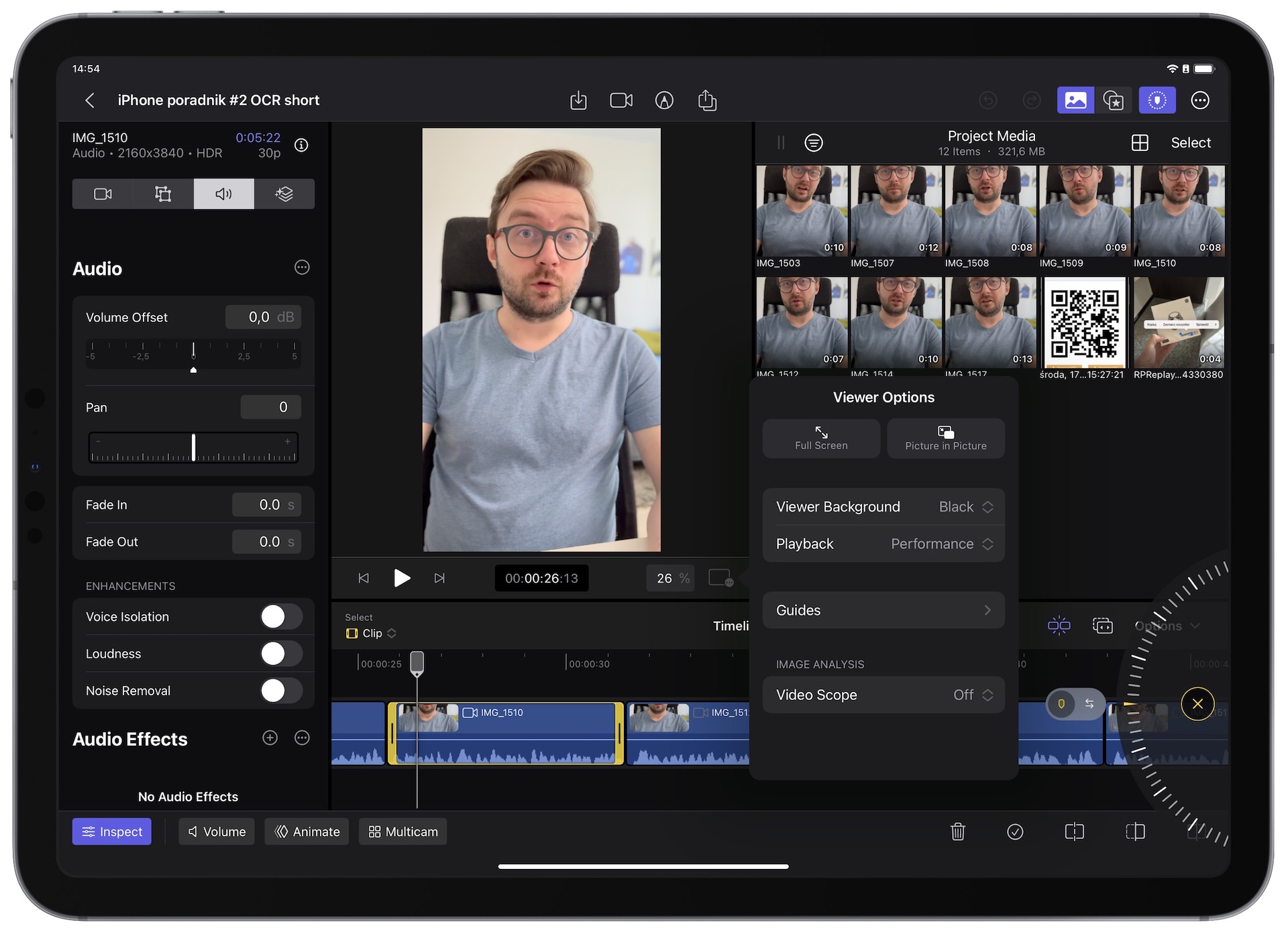 Dla użytkownika desktopowego Final Cut Pro interfejs wersji mobilnej jest intuicyjny, ale brakuje pluginów
Dla użytkownika desktopowego Final Cut Pro interfejs wersji mobilnej jest intuicyjny, ale brakuje pluginów1. Brak obsługi zewnętrznych wtyczek
Jak na razie w wersji mobilnej nie dostaliśmy obsługi zewnętrznych wtyczek, więc możemy korzystać jedynie z tych funkcji i efektów, jakie przygotował dla użytkowników Apple, co dla wielu osób może być sporą wadą. Na szczęście to się zmieni „za jakiś czas”, bo firma pracuje już w tej chwili nad możliwością uruchamiania pluginów w Final Cut for iPad. Otwartym pozostaje pytanie, czy uda się je przenieść bez konieczności przerabiania ich samodzielnie przez twórców.
2. Konieczność kopiowania plików do pamięci tabletu
W przypadku wersji desktopowej możemy wybrać, czy pliki źródłowe będą importowane do projektu, czy też program będzie korzystał z klipów przechowywanych w innej lokalizacji. Dzięki temu można pracować na danych przechowywanych np. na zewnętrznym dysku i oszczędzać przestrzeń na tym w komputerze. Mobilna edycja Final Cut Pro takiej opcji nie ma, co może być problemem dla osób z tabletami o bazowej pojemności pamięci wewnętrznej.
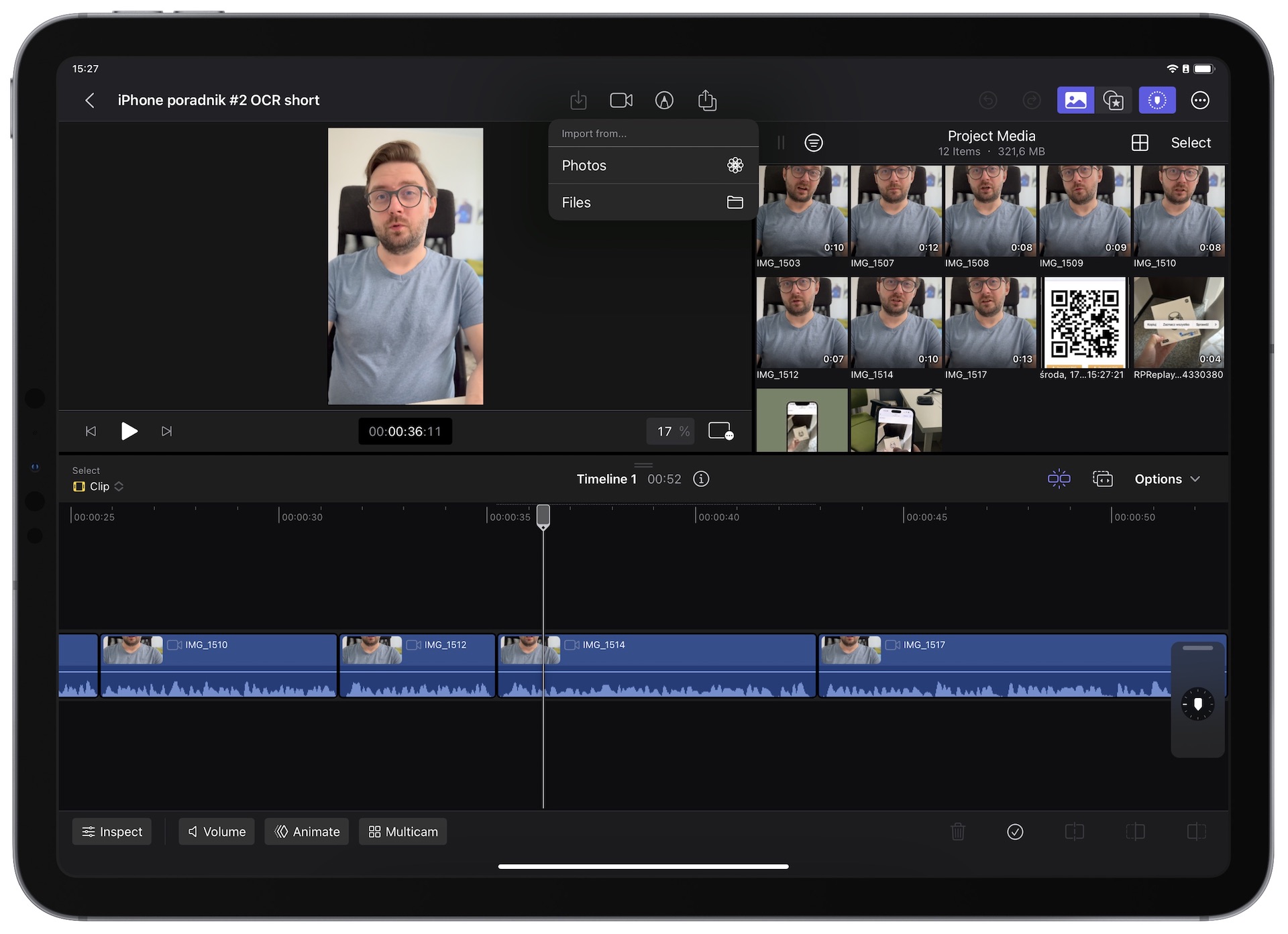 W aplikacji można importować klipy wideo i nagrywać nowe, ale nie da się nagrać samego audio
W aplikacji można importować klipy wideo i nagrywać nowe, ale nie da się nagrać samego audio3. Brak możliwości nagrywania audio
Final Cut Pro for iPad ma tryb rejestrowania wideo, ale nie da się nagrać w nim voiceovera. Jest o tyle dziwne, iż potrafi to… iMovie, czyli darmowy program do montażu wideo kierowany do użytkowników domowych i amatorów. Mam nadzieję, iż w jednej z przyszłych aktualizacji taka funkcja się pojawi, najlepiej z automatycznym generowaniem napisów z użyciem sztucznej inteligencji (dzisiaj w tym celu korzystam z aplikacji Captions na iPhone’a i MacWhisper na macOS-a).
4. Niepełna kompatybilność z Final Cut Pro na komputery Mac.
Nowa mobilna aplikacja do montażu jest jedynie połowicznie kompatybilna ze swoim odpowiednikiem na macOS-a. Tak jak w przypadku Logic Pro for iPad (który również dzisiaj trafił do App Store’a) projekty można przenosić z tabletu na komputer i na odwrót, tak w przypadku Final Cut Pro to droga w jedną stronę: projekty można od dzisiaj przenosić z iPada na komputer Mac, ale na iPadzie nie zaimportujemy projektu stworzonego na komputerze.
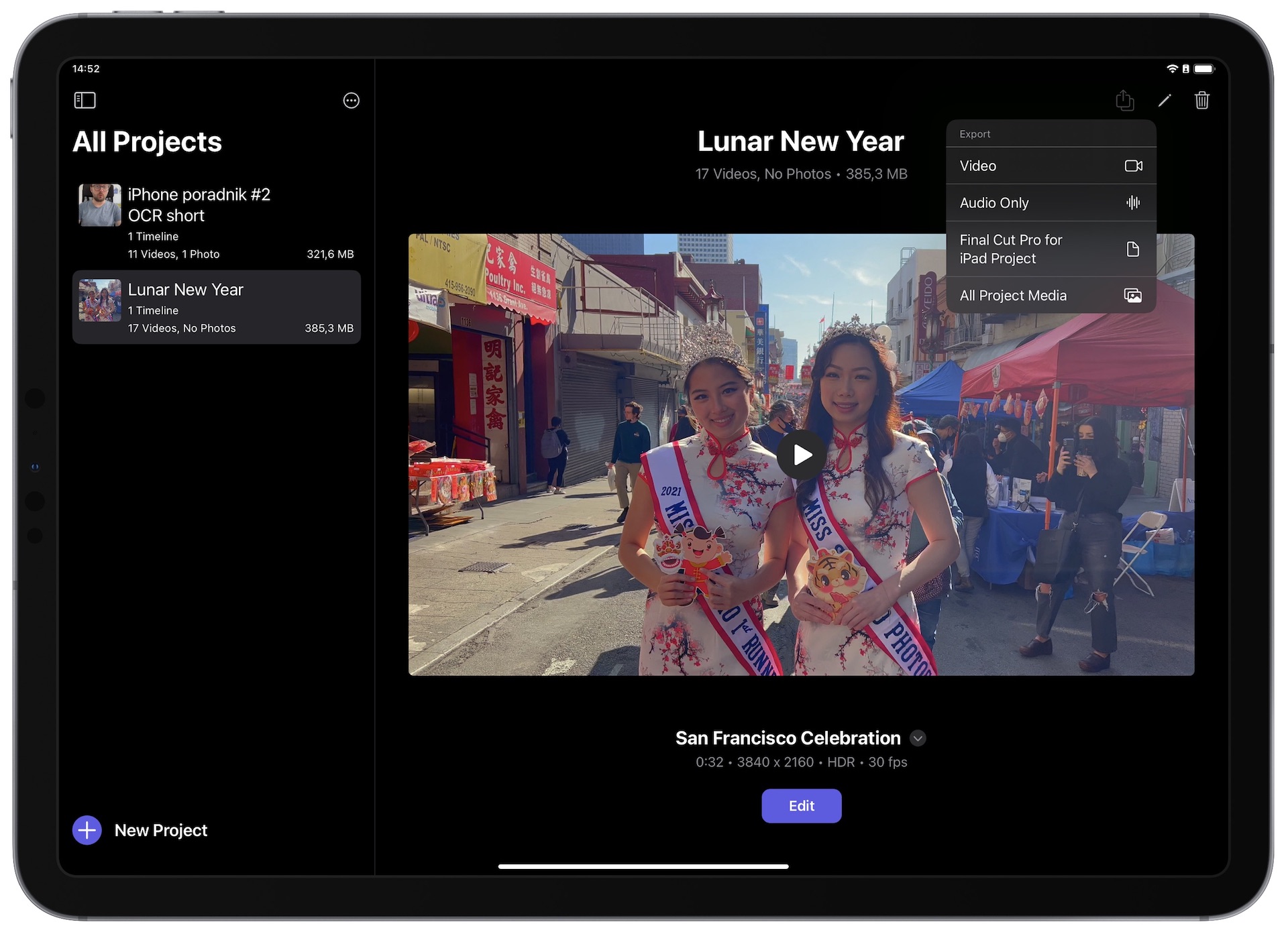 Eksport projektu działa tylko w jedną stronę
Eksport projektu działa tylko w jedną stronęDodam przy tym, iż tak jak ta kompatybilność została zapowiedziana, tak podczas testów nie miałem dostępu do nowej wersji Final Cut Pro na komputery Mac, a tym samym opcji importowania projektów mobilnych. Czas pokaże, czy projekty stworzone na urządzeniu przenośnym, w tym z użyciem rysika Apple Pencil oraz efektów takich jak automatyczne usuwanie tła, faktycznie przeniosą się 1 do 1 do edycji desktopowej, no ale liczę na to, iż nie będzie tu problemów.
5. Przesyłanie filmów z iPhone’a do Final Cut Pro for iPad jest niewygodne
W ramach testów nagrałem kilka klipów wideo iPhone’em, które chciałem potem zmontować na tablecie i pojawiły się tu nieoczekiwanie schody. Tak jak wideo można zaimportować z dowolnego folderu (lokalnego lub w chmurze) widocznego w aplikacji Pliki, a także prosto z Biblioteki Zdjęć iCloud, tak zgrywanie filmów z iPhone’a z pominięciem chmury wcale nie jest takie proste, jak mogłoby się wydawać na pierwszy rzut oka. Wymaga to pewnej ekwilibrystyki.
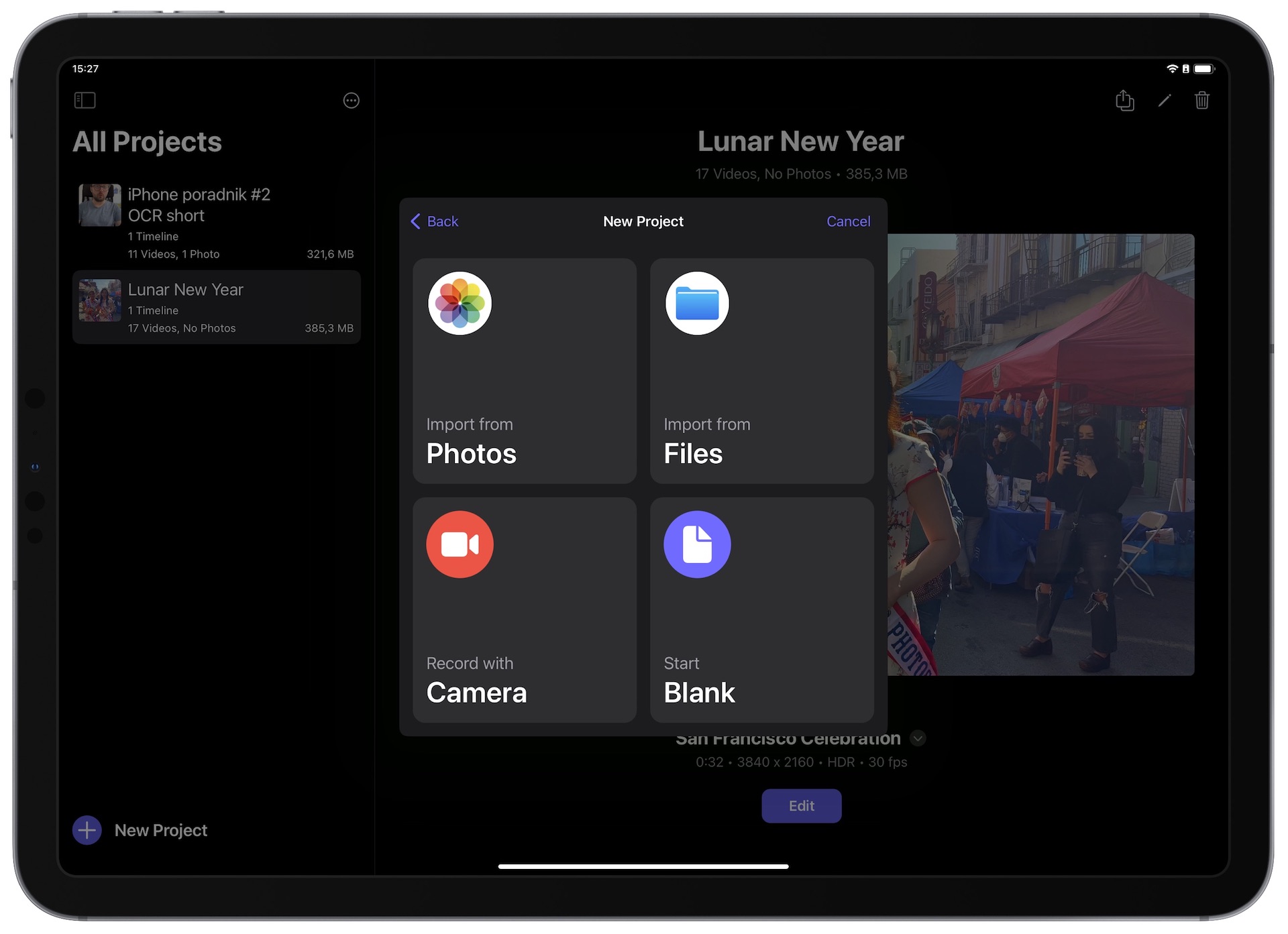 Nie da się zgrać filmów do Final Cut Pro for iPad prosto z iPhone’a
Nie da się zgrać filmów do Final Cut Pro for iPad prosto z iPhone’aPliki wideo ważą całkiem sporo, a zanim zostaną wyeksportowane z telefonu i zaimportowane do tabletu automatycznie, mija sporo czasu (albo nie da się tego zrobić wcale, gdy np. lecimy samolotem). Próbowałem rozwiązać problem z użyciem AirDropa, ale to też się nie sprawdziło. Na komputerze Mac możemy pliki zapisywane są w folderze z pobranymi danymi, ale sprzęty z iOS i iPadOS automatycznie dodają je do aplikacji Zdjęcia, przez co tworzą się duplikaty.
Stanęło na tym, iż wideo z telefonu zgrywam najpierw na dysk przenośny (podpinany przez przejściówkę z Lightning na USB, która przy zewnętrznym SSD wymaga dodatkowego zasilania…), a potem podłączam ten dysk do USB-C w iPadzie i kopiuję z niego klipy do projektu. Mam nadzieję, iż kolejnego iPhone’a będzie można podłączyć bezpośrednio do tabletu kablem z końcówką USB-C z obu stron, a oprogramowanie pozwoli na wygodne importowanie danych.
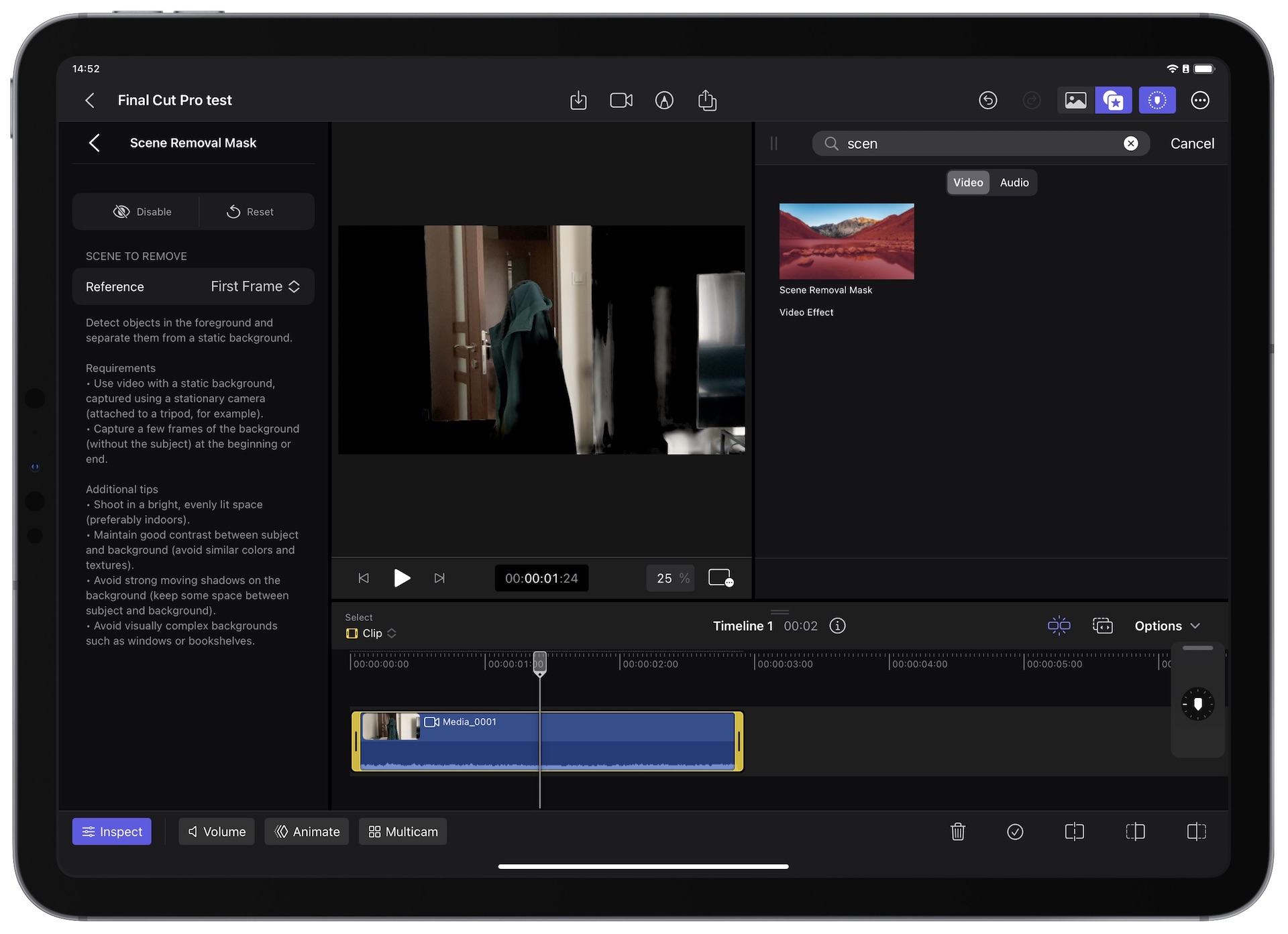 Scene Removal Mask nie zadziała, jeżeli nie zastosujemy się do wskazówek
Scene Removal Mask nie zadziała, jeżeli nie zastosujemy się do wskazówekFinal Cut Pro for iPad – czy warto?
Biorąc pod uwagę możliwości oraz cenę: jak najbardziej! W sklepie App Store można co prawda znaleźć wiele programów do montażu wideo, w tym np. dostępne bezpłatnie w bazowym wydaniu DaVinci Resolver oraz LumaFusion kosztujące jednorazowo 149,99 zł, ale jeżeli ktoś pracuje w Final Cut Pro na macOS, to z pewnością chciałby mieć dostęp do jego mobilnego odpowiednika, a nie aplikacji projektowanej przez zupełnie inny zespół programistów.
Nawigacja po interfejsie jest wygodna niezależnie od tego, czy korzystamy z ekranu dotykowego, czy z peryferiów, a wirtualne pokrętło jest wisienką na torcie. Osoby, które do tej pory pracowały w aplikacji Apple’a na komputery Mac poczują się jak w domu. Do tego Final Cut Pro for iPad można uruchomić na monitorze zewnętrznym podłączanym do tabletu w trybie Stage Manager oraz pełnoekranowym (niestety w proporcjach tabletowych, z letterboxem).
Program sprawdza się świetnie niezależnie od tego, czy obsługuje się go dotykowo, czy też z użyciem Apple Pencila, klawiatury, gładzika czy myszki. Przydałaby się jednak wersja płatna jednorazowo dla osób, które nie chcą dobierać kolejnej subskrypcji oraz… polskie tłumaczenie interfejsu. Final Cut Pro for iPad (podobnie jak wersja desktopowa) dostępny jest jedynie w językach angielskim, niemieckim, francuskim, hiszpańskim, chińskim, japońskim i koreańskim.

 2 lat temu
2 lat temu








